qui puoi trovare qualche risposta ai tuoi dubbi.
Se l'argomento che ti interessa non è presente, ti prego di segnalarmelo.
Questo tutorial è stato scritto in PSP X.
Occorrente:
sfondo, foto, motivo, font, immagine, selezioni, scrapset,
preset optikvervelabs (scrapann_preset.vph),
preset Flaming Pear SuperbladePro (scraptbook_preset_SBP_@ann.q5q) qui
L'immagine, lo sfondo e lo scrap set sono di Anneke: per favore lasciate intatto il livello del nome.
Il Pattern è stato creato da un pennello di GreenEye.
Filtri:
Flaming Pear - SuperBladePro qui
Filters Unlimited 2.0 qui
Photo Aging Kit qui
(questo filtro va importato in Unlimited: vedi qui)
OptikVerveLab- Virtual Photographer qui
Mura's Meister - Copies qui
Lokas Software - 3D Shadow qui
Preparazione:
Apri tutto il materiale in PSP.
Apri il font e minimizzalo nella tua area di lavoro.
Metti le selezioni nella cartella Selezioni di PSP.
Metti il preset scrapann_preset.vph in una cartella a scelta.
Metti il preset scraptbook_preset_SBP_@ann.q5q in una cartella a scelta.
(i preset dei filtri puoi anche estrarli nella cartella dei filtri,
l'importante è che, al momento di cercarli, tu ricordi dove li hai salvati).
Apri una nuova immagine trasparente 640 x 480 pixels.
Selezione>Seleziona tutto.
Apri il file di sfondo "@nn_070406_grungebackground" e vai a Modifica>Copia.
Torna al tuo lavoro e vai a Modifica>Incolla nella selezione.
Selezione>Deseleziona.
Regola>Tonalità e saturazione>Viraggio:

Effetti>Plugins>OptikVerveLabs - Virtual Photographer,
clicca Load, cerca e seleziona il preset 'scrapann_preset.bph' e clicca process.
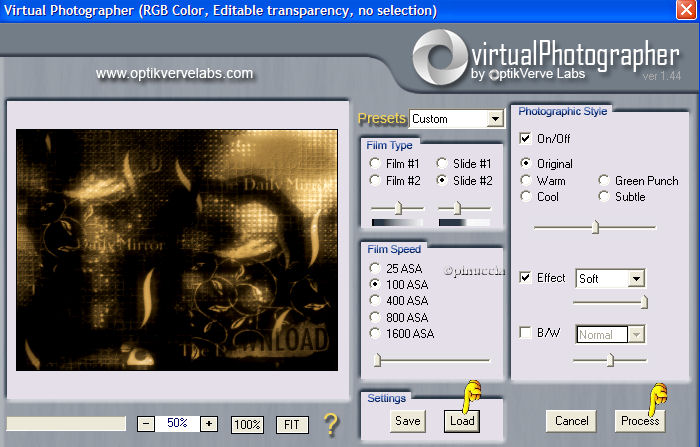
Minimizza questa immagine per il momento.
Apri il file Image002.jpg e vai a Modifica>Copia.
Apri il file Photoframe.
Con la bacchetta magica  , tolleranza e sfumatura 0,
, tolleranza e sfumatura 0,
clicca sull'area trasparente.
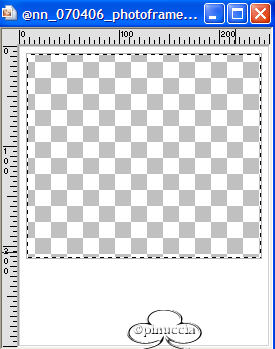
Selezione>Modifica>Espandi, di 2 pixels.
Livelli>Nuovo livello raster.
Livelli>Disponi>Sposta giù.
Modifica>Incolla nella selezione.
Selezione>Deseleziona.
Livelli>Unisci>Unisci visibile.
Regola>Tonalità e saturazione>Viraggio, con i settaggi precscrapbookannti (26-109).
Attiva Photo Frame e vai a Modifica>copia.
Torna all'immagine di sfondo che hai minimizzato e vai a Modifica>Incolla come nuovo livello.
Effetti>Effetti di immagine>Scostamento:
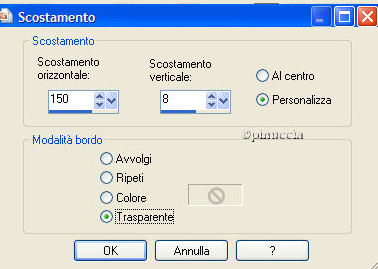
Effetti>Plugins>Mura's Meister - Copies.
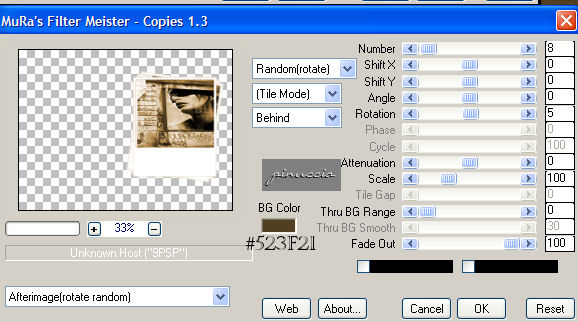
Effetti>Plugins>Filter Lokas Software - 3DShadow:
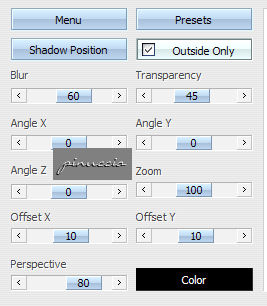
Fai attenzione alla posizione dell'ombra che deve rimanere dietro.
Livelli>Nuovo livello raster.
Selezione>Carica/Salva selezione>Carica selezione da disco:
cerca e carica la selezione @nn_sel001_scrapbookann.
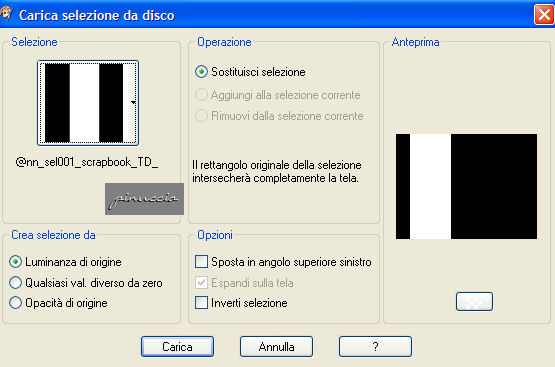
Riempi  la selezione con il colore #523f21.
la selezione con il colore #523f21.
Mantieni selezionato.
Livelli>Nuovo livello raster.
Imposta il colore di primo piano su Motivi.
Clicca sul piccolo triangolo a fianco del box per aprire il menu
e cerca il Motivo "@nn_070406_Transparent_Pattern",
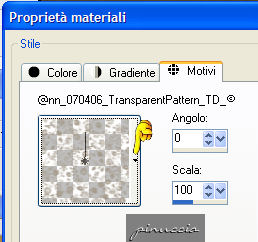
Riempi  la selezione con questo Motivo.
la selezione con questo Motivo.
Nella paletta dei livelli cambia la modalità di miscelatura di questo livello in Rafforza.
Selezione>Deseleziona.
Livelli>unisci>Unisci giù.
Effetti>Filters Unlimited 2.0 - Photo Aging Kit - Cracked Paper, con i settaggi standard.
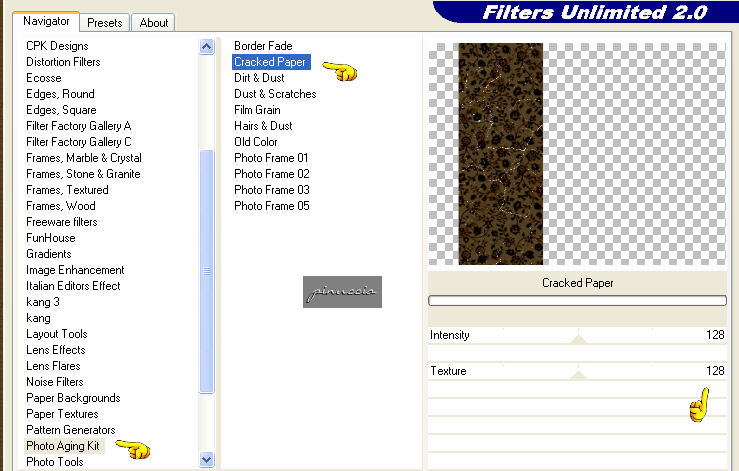
Effetti>Effetti 3D>Sfalsa ombra, con i seguenti settaggi, colore nero:

Ripeti l'Effetto Sfalsa ombra, ma cambiando verticale e orizzontale a -2.
Apri lo Scrapset.
Attiva il livello 1 e vai a Modifica>copia.
Torna al tuo lavoro e vai a Modifica>Incolla come nuovo livello.
immagine>Ruota per gradi, 45% a destra.

Regola>Messa a fuoco>Maschera di contrasto:

Spostalo  a destra vicino al bordo.
a destra vicino al bordo.
Effetti>Effetti 3D>Sfalsa ombra, con i seguenti settaggi, colore nero:

Apri nuovamente lo scrapset, attiva il livello 3 e vai a Modifica>Copia.
Torna al tuo lavoro e vai a Modifica>Incolla come nuovo livello.
Spostalo  in basso a destra.
in basso a destra.
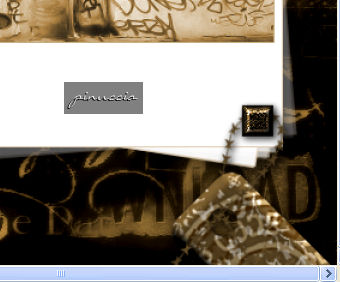
Effetti>Effetti 3D>Sfalsa ombra, con i settaggi precscrapbookannti, colore nero.
Apri lo Scrap set, attiva il livello 4 e vai a Modifica>copia.
Torna al tuo lavoro e vai a Modifica>Incolla come nuovo livello.
Immagine>Ruota per gradi, 45 gradi a destra.
Regola>Messa a fuoco>Maschera di contrasto, con i settaggi precscrapbookannti.
Spostalo  come nell'esempio.
come nell'esempio.

Effetti>Effetti 3D>Sfalsa ombra, con i settaggi precscrapbookannti.
Sullo Scrap set, attiva il livello 5 e vai a Modifica>Copia.
Torna al tuo lavoro e vai a Modifica>Incolla come nuovo livello.
Spostalo  sopra l'elemento precscrapbookannte.
sopra l'elemento precscrapbookannte.

Effetti>Effetti 3d>Sfalsa ombra, con i settaggi precscrapbookannti.
Sullo scrap set, attiva il livello 2 e vai a Modifica>Copia.
Torna al tuo lavoro e vai a Modifica>Incolla come nuovo livello.
Effetti>Effetti di immagine>Scostamento:
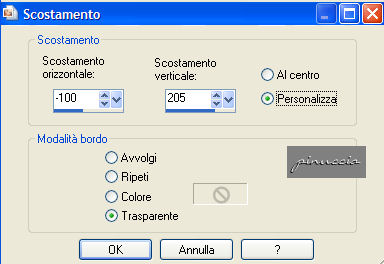
Effetti>Effetti 3D>Sfalsa ombra, con i settaggi precscrapbookannti.
Livelli>Duplica.
Immagine>Capovolgi.
Livelli>nuovo livello raster.
Selezione>Carica/Salva selezione>Carica selezione da disco:
cerca e carica la selezione @nn_sel002_scrapbookann:
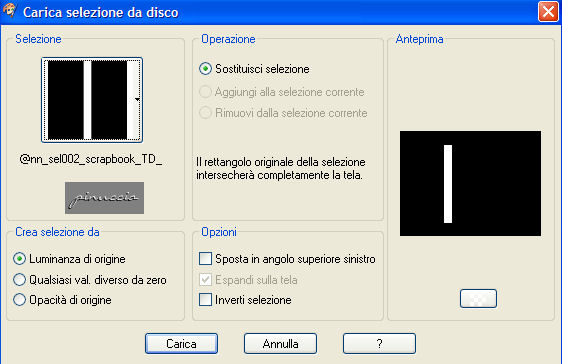
Riempi  la selezione con il nero.
la selezione con il nero.
Selezione>Modifica>contrai, di 1 pixel.
Riempi  con il colore #dfccaf.
con il colore #dfccaf.
Selezione>Deseleziona.
Effetti>Plugins>Unlimited 2.0 - Photo Aging Kit - Dirt and Dust, con i settaggi standard.
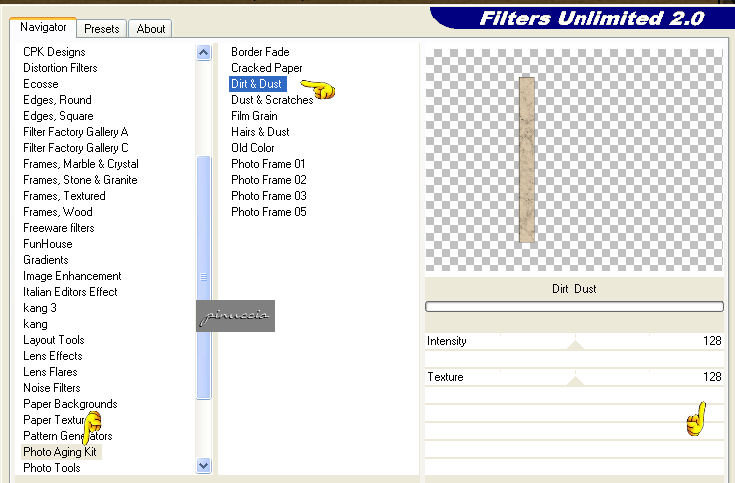
Effetti>Effetti 3D>Sfalsa ombra, con i settaggi precscrapbookannti.
Livelli>Nuovo livello raster.
Imposta il colore di sfondo con il bianco e chiudi il colore di primo piano.
Attiva lo strumento Testo  , font Abbess, con i seguenti settaggi:
, font Abbess, con i seguenti settaggi:

Scrivi il tuo testo.
Effetti>Plugins>Flaming Pear - SuperBladePro:
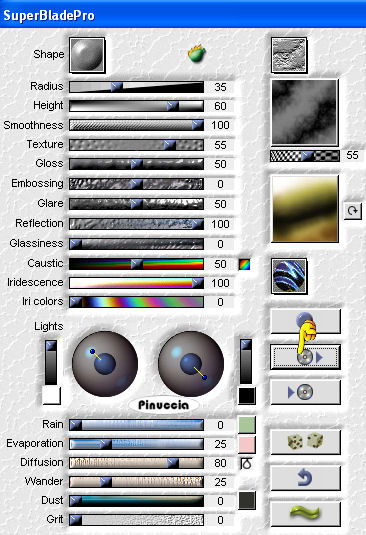
clicca sull'icona indicata dalla manina
cerca - nella cartella dove lo hai scompattato - il preset 'scrapbookann_preset_SBP_@nn.q5q'.
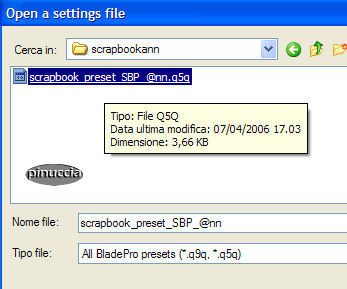
e clicca ok.
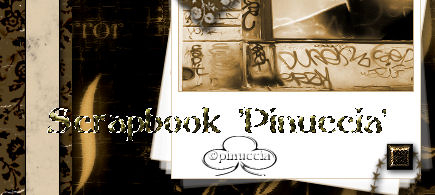
Regola>Tonalità e saturazione>Viraggio:

Effetti>Effetti 3D>Sfalsa ombra, con i seguenti settaggi:

Selezione>Deseleziona.
Immagine>Ruota per gradi - 90 gradi a sinistra.
Sposta il testo nel rettangolo.
Livelli>Unisci>Unisci visibile.
Effetti>Unlimited 2.0 - Buttons and Frame - Glass Frame 1 :
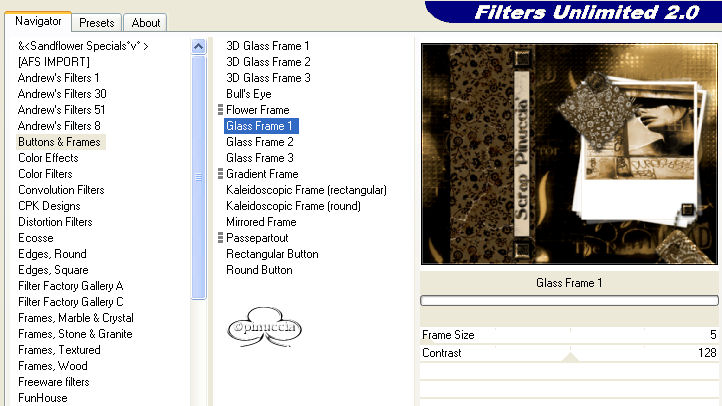
Salva in formato jpg.

Se hai problemi o dubbi, o trovi un link non funzionante,
o anche soltanto per un saluto, scrivimi
Ottobre 2006